Si el teléfono está quebrado, agrietado y fuera de garantía, rooting es una buena manera de darle una vida extra.
Hay muchas maneras de rootear un teléfono con Android, pero lo haremos mediante el uso de TWRP Recovery.
A través de TWRP puede flashear ROM, kernels y otro software, y también proporciona una red de seguridad cuando las cosas van mal, con excelentes herramientas para la copia de seguridad del sistema, la recuperación y la reparación de particiones.
El siguiente método es seguro si se sigue con atención, pero tenga en cuenta que rooting siempre conlleva el riesgo de bloquear su teléfono o dejarlo inutilizable.
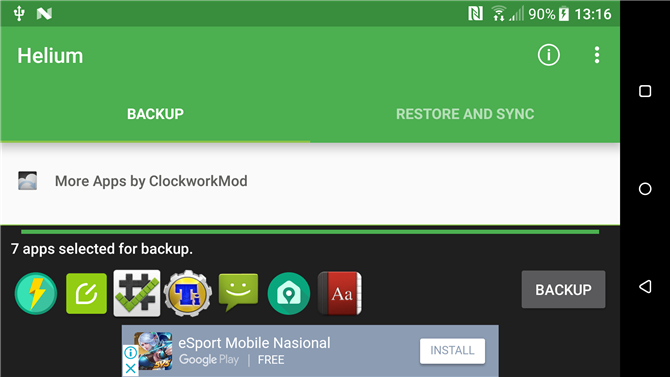
Haga una copia de seguridad de sus datos
El enraizamiento no necesariamente borra su teléfono Android, pero si necesita desbloquear el gestor de arranque o instalar una ROM personalizada, sus datos serán borrados.
Por lo tanto, es importante hacer una copia de seguridad de sus datos. Backup and Reset) guarda todas las configuraciones de su teléfono, contraseñas y algunos datos de la aplicación, pero es bastante limitado.
Estos son algunos consejos sobre cómo hacer una copia de seguridad de los datos de su teléfono:
- Helium Backup es capaz de hacer una copia de seguridad de tus aplicaciones completas con todos sus datos.
- Desde Android Marshmallow en adelante, hay una función en Google Drive que le permite guardar datos de la aplicación.
- La mayoría de las aplicaciones tienen sus propios métodos de respaldo internos, lo que le permite exportar manualmente sus datos a la nube y luego restaurarlos más tarde.
- Puede hacer copias de seguridad de todas sus fotos en Google Drive sin usar ningún espacio de almacenamiento en la nube si elige la configuración de «Alta calidad».
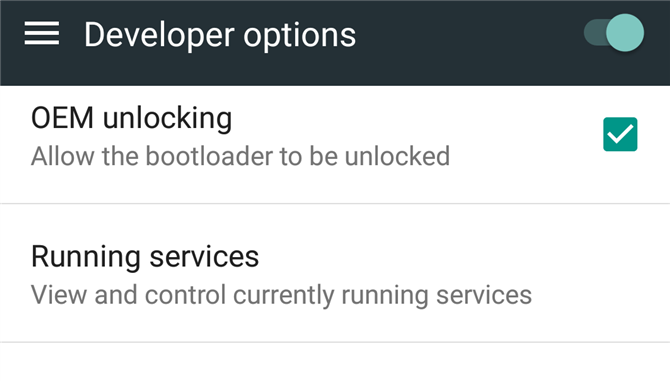
Desbloquea tu teléfono
Hay varias cosas que debe habilitar en su teléfono como preparación para el flasheo de TWRP:
Desbloquee las opciones de desarrollador: vaya a Configuración>Sobre el teléfono>Más, luego toque ‘Número de compilación’ siete veces.
Habilitar la depuración de USB: vaya a Configuración>Opciones de desarrollador, y marque la casilla ‘Depuración de USB’.
Habilite el desbloqueo OEM: también en Opciones de desarrollador, marque la casilla ‘Habilitar desbloqueo OEM’.
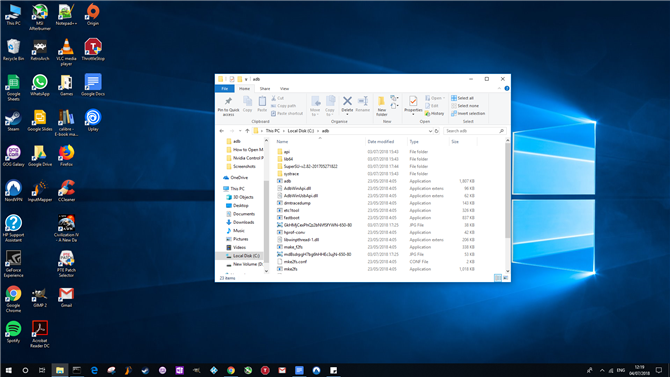
Instala ADB y Fastboot en tu PC
A continuación, tendrá que obtener Fastboot y ADB para su PC, que le permiten controlar su teléfono a través de un símbolo del sistema o terminal, y descargar software en él.
La mejor forma de hacerlo es tomar las herramientas de la plataforma SDK del sitio oficial de desarrolladores de Android.
Conecte su teléfono a su PC a través de un cable USB.
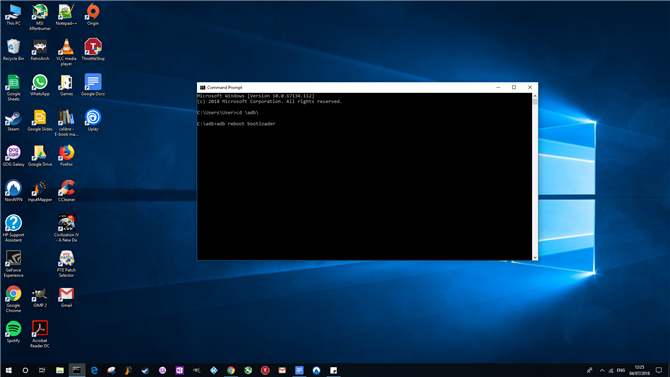
Reiniciar a Bootloader
En su PC, vaya a la página web de los dispositivos TWRP, ingrese el modelo de su teléfono en el cuadro y luego, en la página siguiente, vaya a Enlaces de descarga, elija un espejo y descargue el último archivo img TWRP a su PC.
Después de eso, abra el símbolo del sistema como administrador, luego use el comando ‘cd’ para cambiar el directorio predeterminado a donde extrajo las herramientas de la plataforma (para nosotros, el comando es cd \ adb \).
Luego, ingrese el comando:
adb reiniciar cargador de arranque
Esto debería reiniciar su teléfono conectado al gestor de arranque.
En el gestor de arranque, es crucial que en la parte superior de la pantalla diga ‘DESBLOQUEADO’.
Si su gestor de arranque está bloqueado, deberá seguir las instrucciones del OEM de su teléfono inteligente para desbloquearlo.

Instalar la recuperación TWRP
Asumiendo que su gestor de arranque esté desbloqueado, una vez que su teléfono esté en modo de recuperación, use los botones de volumen para desplazarse a ‘Inicio rápido’ o ‘Modo de descarga’, luego presione el botón de encendido para seleccionarlo.
Una vez en Fastboot / Download Mode, en su PC ingrese lo siguiente en el símbolo del sistema:
Fastboot flash recovery twrp-version.img
Reemplace ‘twrp-version’ con el nombre exacto del archivo .img que descargó.
Presione Enter para instalar TWRP en su teléfono.
Para abrir TWRP, seleccione ‘Reiniciar a recuperación’ en el gestor de arranque.
Instalar SuperSU a través de TWRP
Cuando TWRP se abre por primera vez, le preguntará si desea «Mantener el sistema solo de lectura».
Marque la casilla para «nunca volver a mostrar esta pantalla», luego deslice el dedo por la parte inferior de la pantalla.
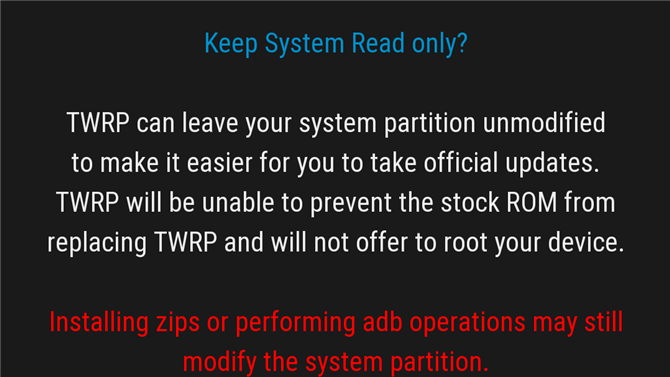
En su PC, descargue la última versión de SuperSU y guárdela en su teléfono (que debe aparecer en el Explorador de archivos, ya que todavía está conectado a su PC en modo de Transferencia de archivos).
De vuelta en el menú principal de TWRP, toque ‘Instalar ‘, luego navegue hasta el archivo zip de SuperSU que descargó, tóquelo y luego deslice el dedo para confirmar el flash.
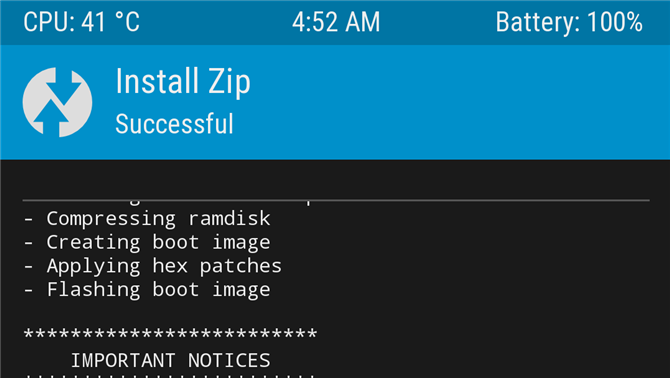
El proceso de rooting comenzará ahora, y debería tomar alrededor de un minuto.
Cuando el proceso esté completo, toque ‘Limpiar caché / dalvik’ y luego Reinicie el sistema.

Ahora estás rooteado
Su teléfono ahora está rooteado.
Si, por ejemplo, decide utilizar Copia de seguridad de Titanio para hacer una copia de seguridad de su teléfono o eliminar aplicaciones del sistema, SuperSU le informará que está solicitando el acceso raíz, y deberá otorgarlo.
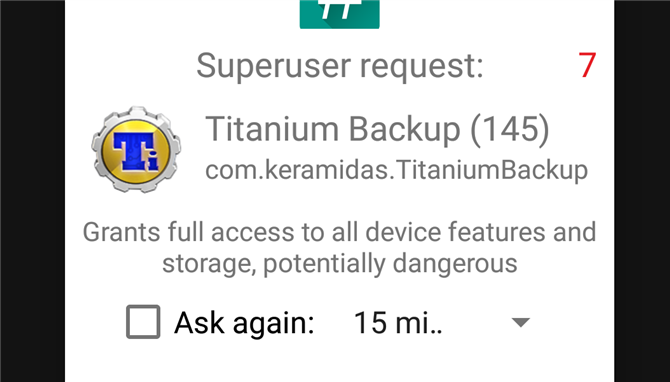
Si quiere estar absolutamente seguro de que su teléfono está rooteado, puede usar una aplicación como Root Checker para confirmar.
Si piensa instalar ROMs personalizadas o kernel (que le permiten hacer cosas como overclocking y undervolting), que funciona casi de la misma manera que ha instalado SuperSU – sólo tiene que descargar el archivo zip ROM o kernel para su teléfono luego instalarlo a través TWRP recuperación.
Buscando una buena ROM personalizada para empezar?
- Las mejores aplicaciones para Android 2018: descarga estas ahora
